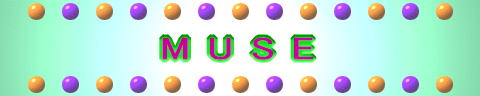★1.) 最初に【ファイルをダウンロード】下の一覧をクリックにて、
データが表示されたら、メニューバーの[編集]をクリックし、
”全て選択”クリック反転、 ”コピー”クリックで、<メモ帳>
を開いて”貼り付け”、そのままファイルをマイドキュメント等の
ホルダーに保存して下さい。又は圧縮ファイルの D.L'd にて。
☆Presented by Ichiro Kato☆
★2.) 次に【パフォーマンス・カーラー鍵盤をダウンロード表示】:
右の文字列<カラー演奏鍵盤DownLoad> をクリックすると、
Zip ホルダ内の諸ファイルを圧縮状態のまま、
<開けてダウンロード>するか、単に未開封圧縮 ホルダのまま、<ダウンロード保存>するかの二者択一画面が
表示される。<開ける>の方を選択クリックで、<すべてを展開〔解凍〕=(インストール)>への継続進行となる。
単なる保存の選択も、結局は
保存されたディレクトリーを別時に開いて、同様に<すべてを展開〔解凍〕>への
手順を踏む。 その後は、アプリ・ソフトの起動手続きとなるが、
そのアプリの起動実行、云々での開く画面で、
<許可>をクリック、 表示された<展開済み画面の<muse8.0x.exe>表示欄>を確認クリックする。 すると、
”PCが保護された” との表示画面が出る(ここでも Windows セキュリティの Defender が機能している)が、その
下辺の<実行しない>のボタンを押さないで、上方文面下の<詳細情報>の文字(アンカー)をクリック、すると新たに
<実行>のボタンが追加表示され、この<実行>ボタンをクリックすると、遂に実演操作できる<カラー演奏鍵盤>
の表示となる。
−−−そのあとは、
鍵盤の上部タイトルバーにマウスポインターをオンし、鍵盤を下の所定の空白枠内へドラッグ移動させて設置、
あとは鍵盤メニュバーのファイルから<開く>をクリックし、先前にマイミュージックホルダー等にコピー
ロードした<Museファイル>をクリックして読み込ませる。鍵盤キー領域内のどこを左クリックしても
演奏、及び、一時停止、右クリックで、最初の演奏開始点、リピートOK に戻る。
★3.) すでにMuseソフトを [C:\Program Files\Muse] 等にダウン
ロード&インストール済みになっていたなら、次回からは上記
★ 2.) の説明文脈の11行目以下、、”−−そのあとは、” に続く
文が説明する<同じ操作>で、鍵盤表示&プレーができます。
★4.) 最新のMuse鍵盤ソフトのダウンロードは、
<こちら> からできますが、
Windows 10 の<Windows Defender>によるウイルスの脅威からPCを守るの、
セキュリティが優れて強固な為、ダウンロードすると同時に削除されてしまう。
これはウイルスを誤検出するからです。この状況を回避する唯一の方法は、
デフェンス<除外>の登録手続きをする管理手順以外に無いようです。
その手順は、タスクバーの ” Λ ” あんぐるアイコン(隠れているインジケーター)
から、<Windowsセキュリティ>を選クリックし、<ウイルスと脅威の防止> →
同じくその設定での<設定の管理>をクリック、画面下方にスクロールし、<除外>
の項目で、〔追加または削除〕をクリ、その除外画面で、<除外の追加>をクリック、
そこで《ファイル、又はフォルダ、及びファイルの種類を選択、<拡張子の入力>
まで行き、muse exe の<exe>を登記すれば、それ以後は、簡単に展開し正常
ソフトのプログラムホルダーとなって収まります。実はここまでの過程が、とても
厄介かも知れません、、、。それで、、
古い以前のMuseソフト(Windows10以外のPC上でのもの)をコピー移植する事が
可能になるかも知れません。その方法も試して見て下さい。
(最新でない Muse.zip はココをクリック、PCそれぞれに
解凍ウィザードが機能
するでしょうから、適切な解凍手順を行って下さい。
インストール場所は任意に選択出来ますが、動作環境に適したデレクトリが良いかと
思われます。)
★注意!演奏開始時、音が出ないとき、下部タスクバー上のスピーカーアイコンを
右クリックし、音量コントロールパネルを開き、左から三番目の<SWシンセサイザ>の
スライドボタンをマウスポイントで捉え、中ほど以上まで引き上げて下さい。
★【このページ画面】をダウンロードして、自前のPC・Disk
との一体化で利用したい方は: ここを クリック→
”保存 ”選択クリックでロード、ダウンロードした場所、
或いは他の処に解凍にて! 上の説明1.)での
Muse音楽ファイルは同じホルダーにまとめても良い。
★ここから、<ここクリック>で、Muse鍵盤用Museファイルの
ダウンロード・ページへの移動もできます。
【This page and data are produced by SayuricoMusicLab. copyright all reserved】